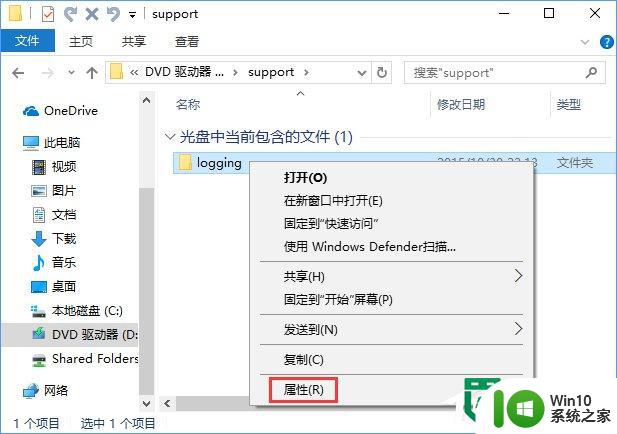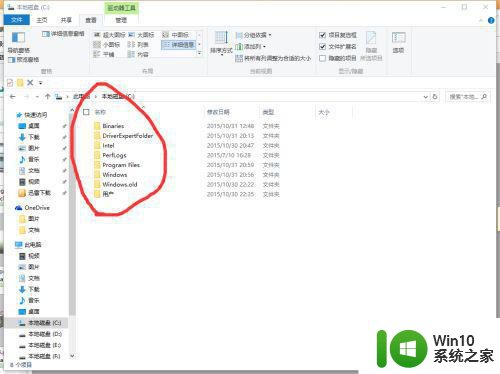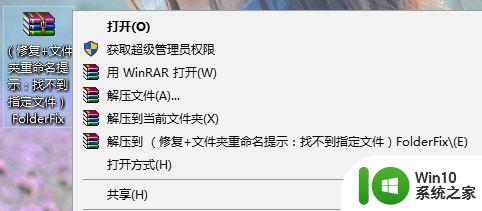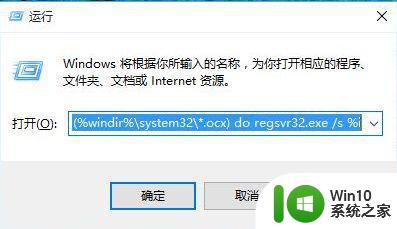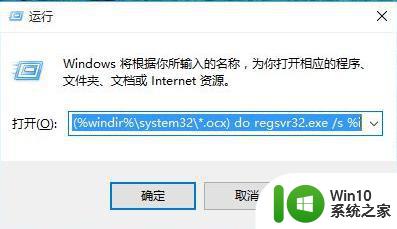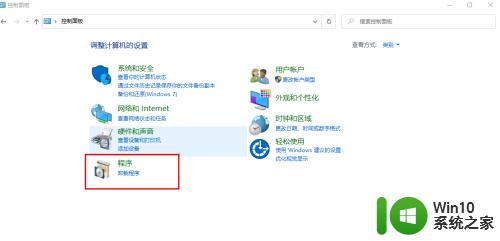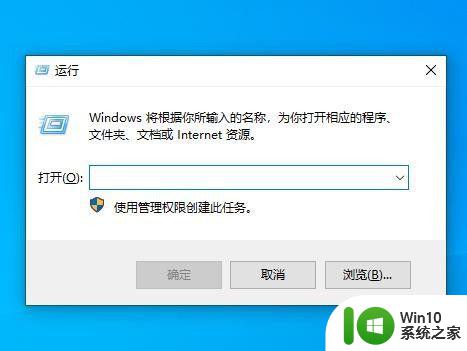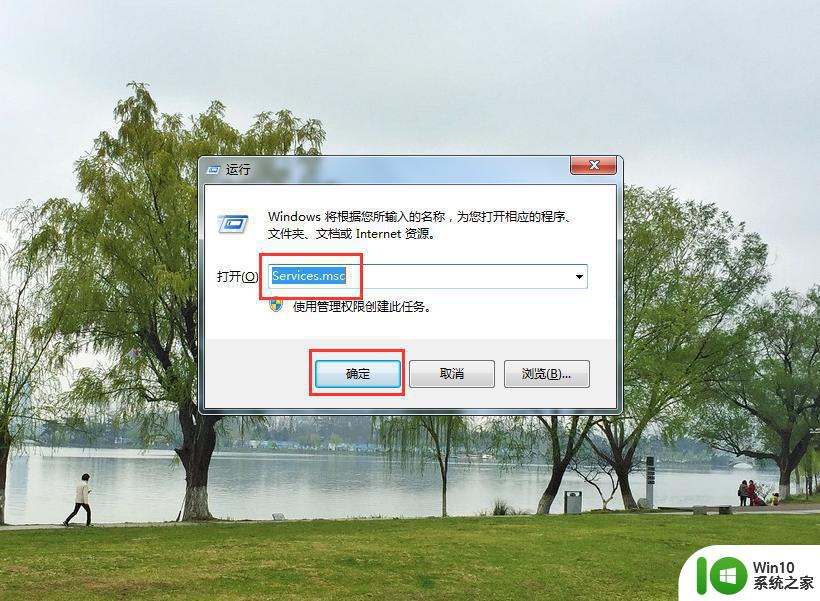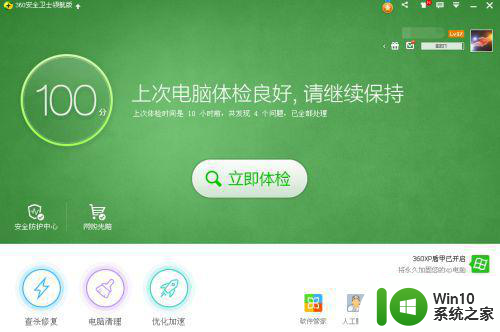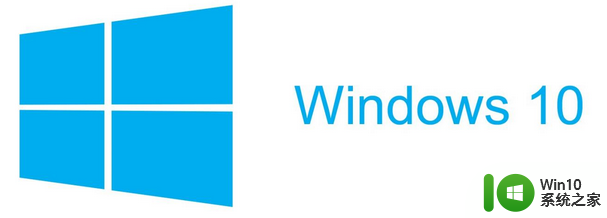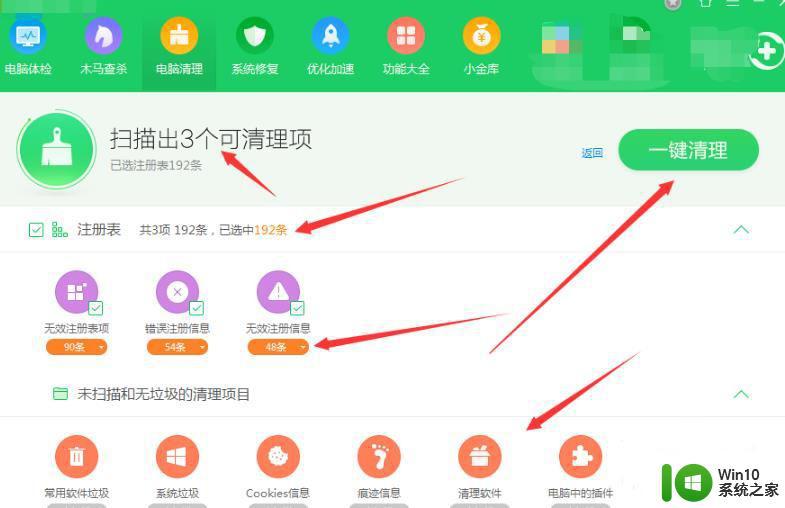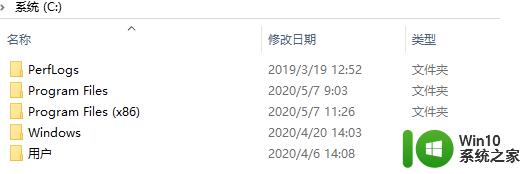win10 hosts文件找不到了如何找回 win10 hosts文件路径找不到怎么办
win10 hosts文件找不到了如何找回,在使用Windows 10操作系统时,hosts文件是一个非常重要的配置文件,它负责将域名映射到相应的IP地址,有时我们可能会遇到一些问题,比如无法找到hosts文件的路径。这可能会给我们的网络连接和安全性带来一些困扰。如果我们无法找到win10 hosts文件路径,应该如何解决呢?在本文中我们将探讨一些解决方法,帮助您找回丢失的hosts文件,并确保您的系统正常运行。
具体方法如下:
1、打开C:\Windows\System32\drivers\etc;
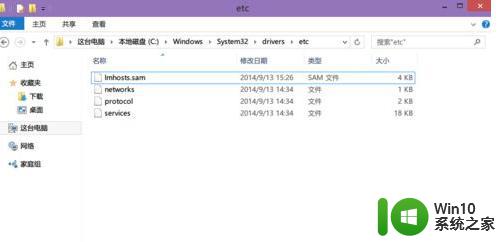
2、打开“查看”选项;
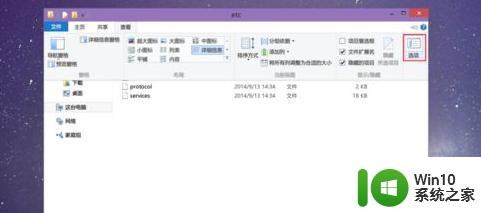
3、去掉“隐藏受保护的操作系统文件”前面的勾,然后确定;
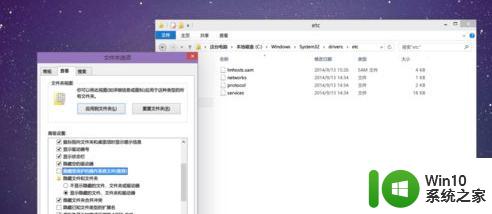
4、刷新一下,就会看到Hosts文件;
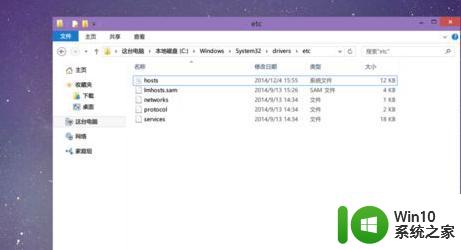
5、如果还是没有,则按下Windows徽标键+X键,点击“命令提示符(管理员)”,复制以下命令并在命令提示符中点击鼠标右键,点击“粘贴”,随后按回车键(Enter)执行:
for /f %P in (‘dir %windir%\WinSxS\hosts /b /s’) do copy %P %windir%\System32\drivers\etc & echo %P & Notepad %P
当显示“已复制1 个文件。”时即表示命令完成,同时将使用记事本打开 hosts 文件,此时 hosts 文件即恢复。
以上就是如何找回win10 hosts文件找不到的全部内容,如果您不了解的话,可以根据小编的方法来操作,希望能够帮助到大家。